ディスク読み取りエラーが発生しました。Ctrl+Alt+Delを押して再起動してください
Windowsシステムの起動時にエラーが頻繁に発生する場合は、ディスク読み取りエラーが発生しました。Ctrl+ Alt+Delを押して再起動してください 問題を解決するために試すことができることがいくつかあります。
最初に行う必要があるのは、Ctrl + Alt+Delを押して確認することです。ただし、Ctrl + Alt + Delを押したときに、再起動時にシステムが同じエラー画面に戻り、これがループする場合は、さらにトラブルシューティングが必要になることがあります。このエラーにハードウェアの問題を示す奇妙なノイズが伴う場合。
ディスク読み取りエラーが発生しました。Ctrl+Alt+Delを押して再起動してください
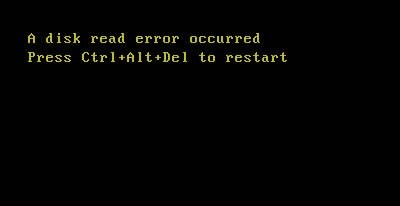
エラーの原因は多数ある可能性がありますが、基本的なものを3つに絞り込むことができます。
- 誤ったMBR構成:誤ったMBR構成の最も一般的な理由は、ディスク書き込みエラーとウイルス攻撃です。かなりの程度まで、ハードディスクを変更せずにソフトウェアレベルのトラブルシューティングで解決できます。
- 誤って構成されたパーティションテーブル:パーティションテーブルが正しく構成されていない場合、この問題はソフトウェアレベルでまだ解決されている可能性があります。
- 問題は物理ハードディスク自体にある可能性があります。
1]コマンドプロンプトからCheckDiskを実行します
コンピュータが起動しないため、詳細オプションを使用して問題のトラブルシューティングを行う必要があります 。
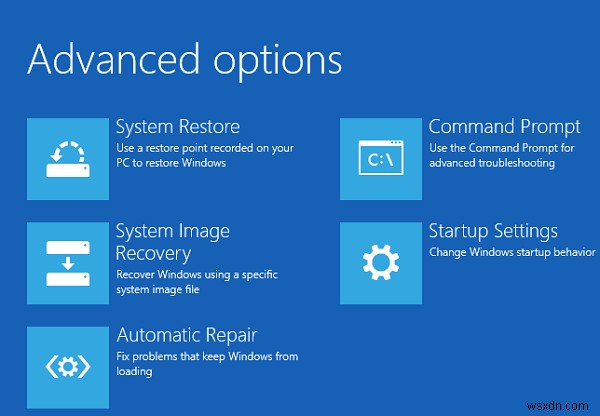
[詳細オプション]メニューを起動したら、[コマンドプロンプト]をクリックします。
コマンドプロンプト画面が開いたら、次のコマンドを実行します。
chkdsk C: /f /x /r
このパスでは、Cがルートドライブです。異なる場合は変更される可能性があります。
問題を見つけて修正すると、エラーのレポートが表示されます。そうでない場合は、 Windowsがファイルシステムをスキャンし、問題は見つかりませんでしたというメッセージが表示されます。 。その場合は、次のステップに進んでください。
2]マスターブートレコードを修復する
前のケースは分離されているため、問題はマスターブートレコード(MBR)にある可能性があります。マスターブートレコードが破損する場合があります。深刻な問題ですが、修正することができます。マスターブートレコードを修復する必要があります。
3]システムのBIOSを更新します
さて、これはトリッキーです、そしてあなたはそれに精通していないので、それを試さないでください。 BIOSを更新すると、正しく行われなかった場合に問題が発生する可能性がありますが、同時にそのような問題を解決することが知られています。したがって、WindowsシステムのBIOSを更新します。製造元のWebサイトからBIOSをダウンロードし、プロセス用のメディアCD/DVDを作成する必要がある場合があります。 BIOSを更新しても問題が解決しない場合は、ハードウェアに問題があると考えて差し支えありません。
4]ハードウェアの確認
これには、ハードドライブを一時的に取り外す必要がある場合があり、コンピュータハードウェアを使用している誰かが行う必要があります。
- ハードドライブを取り外し、他のシステムに接続します。ファイルやフォルダにアクセスできるか確認してください。システムがハードドライブを読み取る場合は、リカバリツールを使用してスキャンし、ウイルスチェックを実行してください。
- 別のシステムに接続したときにハードドライブが正常に機能していると考える理由がある場合は、ハードディスクケーブルまたは接続ポートを交換することを検討してください。
- RAMを交換してください。または、システムに2つのRAMモジュールがある場合は、それらのスロットを交換してみてください。また、干渉している場合に備えて、これらのチップのほこりを拭き取ってください。
- ハードウェアからの過熱または発煙の場合は、すぐにハードウェア技術者に機械を持って行ってください。
上記の解決策が機能しない場合は、修理のためにシステムをハードウェア技術者に送る必要があるかもしれません。
最高です!
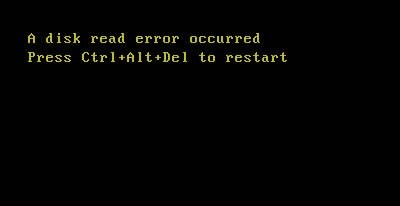
-
No Bootable Device Found エラーを修正する方法
質問:No Bootable Device Found エラーを修正するにはどうすればよいですか? ラップトップを数年間使用していますが、最近システムを再起動すると、通常の起動ではなく “PXE-MOF: Exiting PXE ROM. No bootable device – insert boot disk and press any key.” が表示されます このため、システムを使用できません。助けてください。 修正 : No Bootable Device found はまれなエラー メッセージですが、これが表示された場合は、システムの起動に役立つ SSD、HDD、DVD
-
Windows 10 でディスク容量エラー コード 0x80780119 を修正する方法
Windows でシステム イメージのバックアップを作成しようとしたことがあります Windows でエラー 0x80780119 を受け取りましたか?このブログに記載されている修正を使用して問題を修正できます。 Windows 10 でディスク容量エラー コード 0x80780119 の最後に到達する システム イメージ バックアップを作成するドライブのストレージの問題により、Windows 10 で 0x80780119 エラーが発生します。 空き容量 システム予約済みパーティションのシステム イメージに割り当てた容量では不十分です。その他の理由は次のとおりです。 USN ジャーナルが
